
- •Компьютерные сети
- •Аннотация
- •Компьютерные сети. Введение Адресация в сети
- •Маски подсети и шлюзы
- •Компьютерные сети. Обжимка кабелей, настройка подключений и общий доступ к Интернету Немножко о кабелях
- •Обжимка кабеля
- •Настройка подключения в Windows xp
- •Организация доступа в Интернет для компьютеров в сети через одно подключение:
- •Настройка подключения в Windows Vista/7
- •Организация доступа в Интернет для компьютеров в сети через одно подключение:
- •Компьютерные сети. Настройка Wi-Fi-сетей
- •Стандартами предусмотрено два основных типа организации Wi-Fi сетей:
- •Безопасность Wi-Fi-сетей
- •Пару слов о паролях
- •5) Пожалуйста, не пишите пароли на бумажках и не клейте их на монитор
- •Настройка Wi-Fi-сетей с точкой доступа (Infrastructure)
- •Настройка Wi-Fi-сетей без точки доступа (Ad-Hoc)
- •1) Одно устройство (ноутбук, пк и т. Д.) создает сеть
- •2) Второе устройство к этой сети подключается
- •Создание сети
- •Подключение к Ad-Hoc сети
- •Создание сети
- •Подключение к Ad-Hoc сети
- •Компьютерные сети. Быстрая настройка сети для обмена файлами
- •Создание сети
- •Настройка общего доступа в Windows xp
- •Настройка общего доступа в Windows Vista/7
- •Как получить доступ к общим ресурсам на другом компьютере
- •Решение возможных проблем
- •Компьютерные сети. Локальная сеть через интернет
- •Настройка Hamachi
- •Дополнительные возможности и настройки
- •Компьютерные сети. Управление настройками сети
- •Настройка NetSetMan
- •Компьютерные сети. Балансировка интернет-трафика между приложениями
- •Настройка приоритетов и ограничений скорости
- •Компьютерные сети. Трюки с HandyCache
- •Настройка HandyCache
- •Настройка Internet Explorer
- •Настройка Opera
- •Настройка Firefox
- •В качестве заключения
Настройка Internet Explorer
Заходим в Сервис->Свойства обозревателя , переходим на вкладку Подключения и жмем Настройка сети
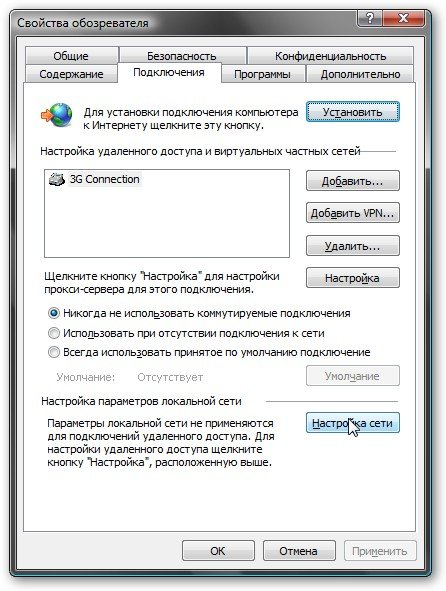
Появляется вот такое окошко:
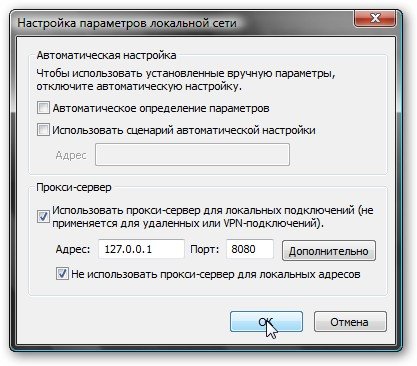
Если настраивается компьютер, где установлен прокси сервер, то в поле адреса вводим 127.0.0.1 и порт 8080. Если настраивается компьютер сети, то в поле адреса вводим IP-адрес компьютера, на котором установлена HandyCache. 192.168.1.1, например. Порт тот же — 8080
Настройка Opera
Заходим в Инструменты->Настройки… , переходим на вкладку Дополнительно — > Сеть и жмем на кнопку Прокси-серверы… :

Как и для Internet Explorer, вводим 127.0.0.1 если HandyCache установлен на том же компьютере или IP-адрес компьютера в сети, где установлен HandyCache. Порт везде один и тот же — 8080:
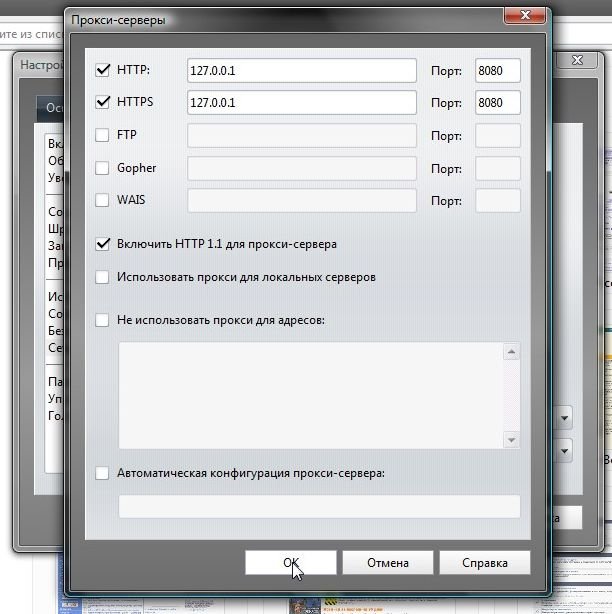
Настройка Firefox
Заходим в Инструменты->Настройки… , переходим на вкладку Дополнительно — > Сеть и жмем на кнопочку Настроить :
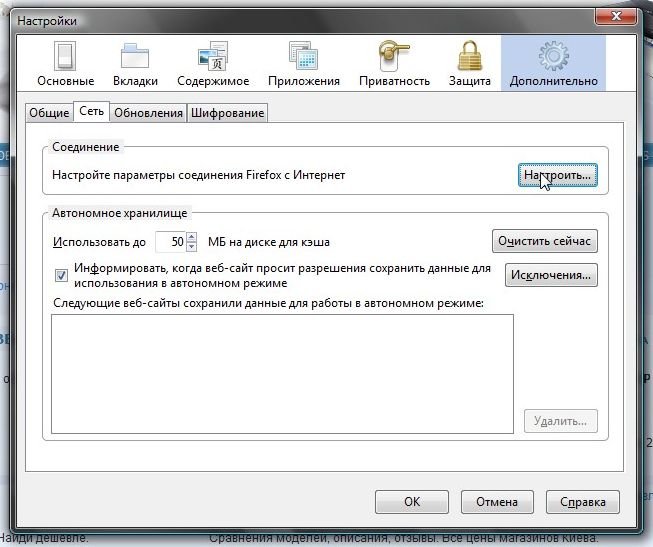
Вводим IP-адрес и порт:
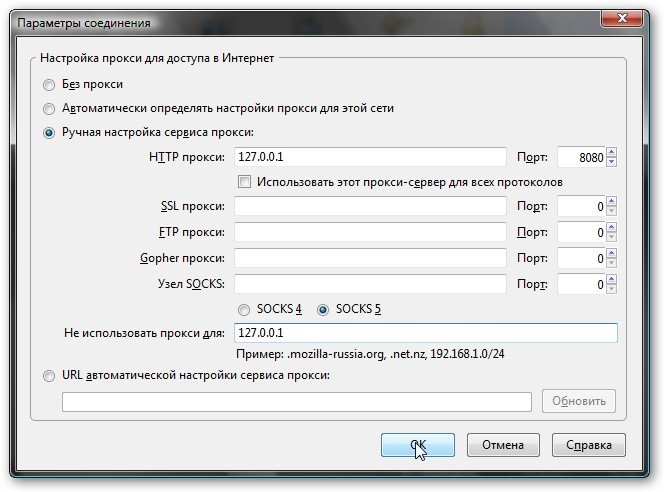
Жмем ОК.
При подключении через прокси если в настройках HandyCache был установлены имя пользователя и пароль, будет выдан запрос логина/пароля. Для работы через прокси надо чтобы просто работала сеть. Для доступа в интернет совсем не надо ставить галочку возле "Разрешить другим пользователям сети…." (подробней здесь). Любое приложение на компьютере в сети, которое хочет получить доступ в Интернет должно быть правильно настроено. Если на компьютере в сети, который подключен через прокси с авторизацией, вдруг какая-то программка или вирус захочет получить доступ в Интернет, то его ждет неудача
В качестве заключения
В этом материале подано упрощенное описание настройки этой утилиты. Многие моменты были просто упущены. Если Вас заинтересовала эта утилита — посмотрите, а также обсуждение на форумах Ru-board
